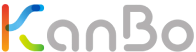Übersicht
Erste Schritte mit KanBo
3. Zusammenarbeit in KanBo
KanBo lernen > Erste Schritte mit KanBo > Zusammenarbeit in KanBo
KanBo lernen > Erste Schritte mit KanBo > Zusammenarbeit in KanBo
Zusammenarbeit in KanBo
Die nahtlose Zusammenarbeit ist das Rückgrat eines jeden erfolgreichen Projekts. Erfahren Sie, wie KanBo zusammenarbeiten. Erfahren Sie mehr über die Werkzeuge, die eine Kommunikation in Echtzeit ermöglichen. Dieser Artikel führt Sie durch einige der wichtigsten Funktionen für die Zusammenarbeit.
Die Schritte im Video werden auch in den folgenden Abschnitten beschrieben.
Folgen Sie dem Video mit der Schritt-für-Schritt-Anleitung →
Artikel
Zusammenarbeit in KanBo
In diesem Artikel:
Kartenfunktionen
Worum geht es bei der KanBo? Beginnen wir mit den Benachrichtigungen, die uns zu den Karten führen.
Benachrichtigungen
Das Glockensymbol ![]() in der Navigationsleiste öffnet die Benachrichtigungen über die Aktivitäten anderer Benutzer.
in der Navigationsleiste öffnet die Benachrichtigungen über die Aktivitäten anderer Benutzer.
Hier finden Sie Informationen über:
- Zeit,
- Standort,
- und den Benutzer, der die Aktion durchgeführt hat.
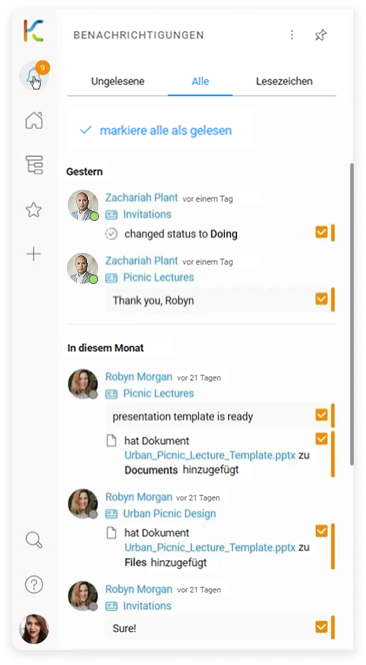
Beachten Sie, dass nur Aktionen, die sich direkt auf Sie oder die Karten, denen Sie folgen, beziehen, in den Benachrichtigungen erscheinen. Außerdem werden hier Erinnerungen an bevorstehende Kartentermine angezeigt.
Standardmäßig sind die Benachrichtigungen mit einem Ton versehen, der jedoch ausgeschaltet werden kann.
Glocken-Symbole werden auch auf den Vorderseiten der Karten angezeigt.
Beispiel: Öffnen wir unseren Space der Grünen Woche. Die orangefarbenen Glocken zeigen die Anzahl der Kartenaktionen seit meinem letzten Besuch an. Ich kann das sehen, weil ich ein Anhänger dieser Karten bin.
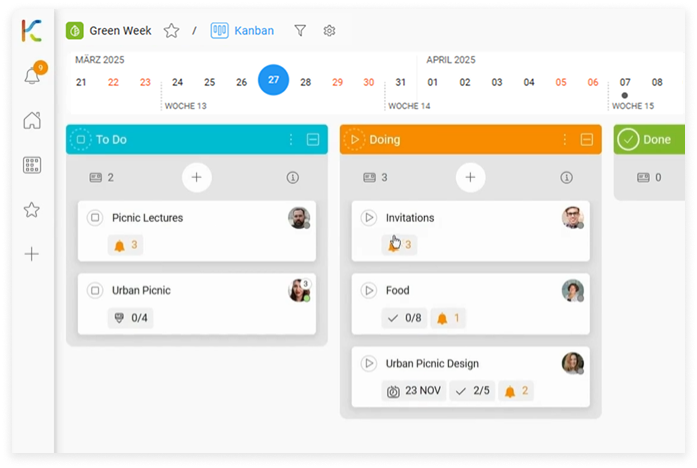
Aktivität Stream
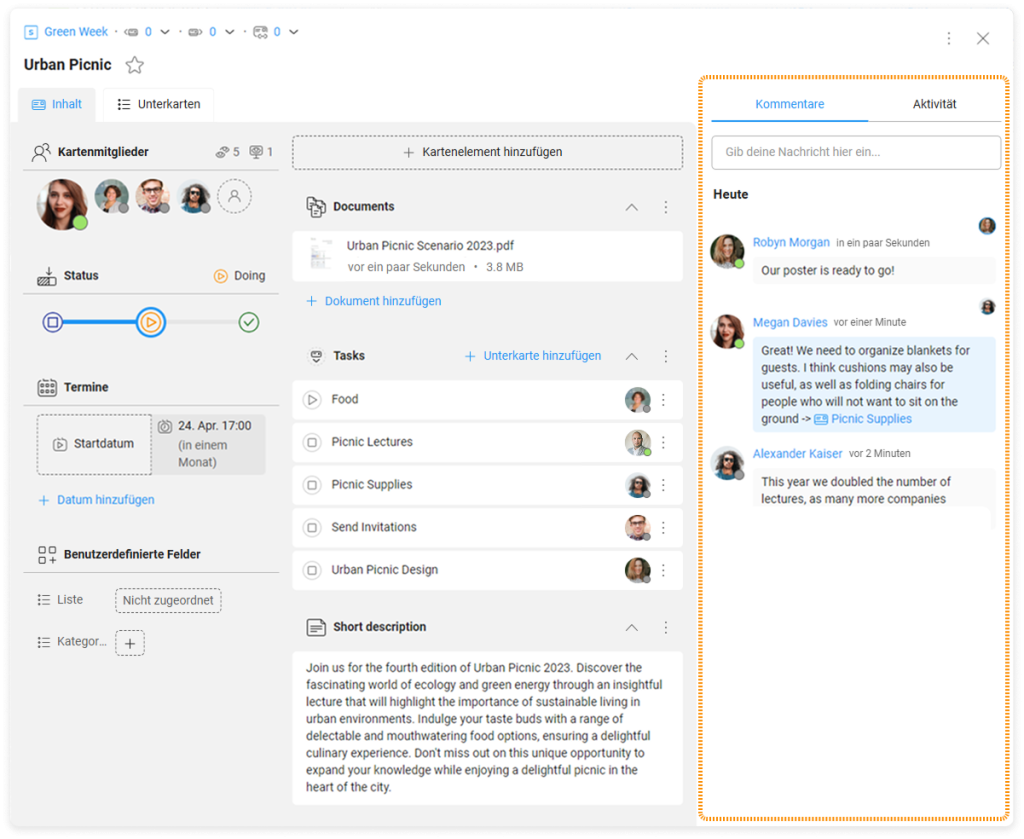
Ganz gleich, ob ein Space den Fortschritt verfolgen oder den Verlauf von Kartenänderungen aufdecken möchte, der Aktivitätsstrom ist der ultimative Tracker.
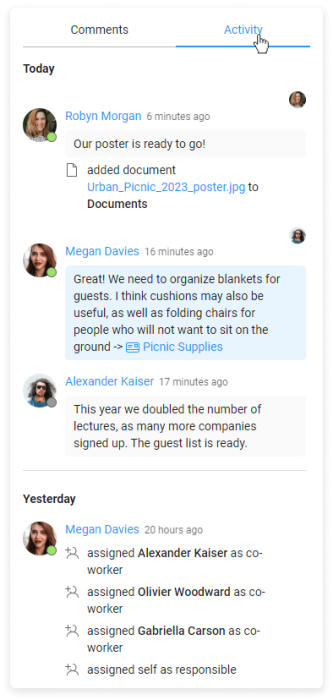
-
Wechseln Sie von der Ansicht „Kommentare“ zur Ansicht „Aktivität“ und verfolgen Sie die letzten Kartenaktionen.
-
Sehen Sie, wer der Karte Dateien hinzugefügt hat und wann. Sie können die Datei über den Link im Aktivitätsstrom öffnen.
-
Links zu anderen Karten oder Spaces können als Referenz in die Kommentare eingefügt werden.
-
Neben den Kommentaren kann jeder Space alle anderen mit der Karte verbundenen Aktionen beobachten:
- Kartendetails, wie zugewiesene Benutzer, Kartendaten oder Statusänderungen,
- Kartenelemente, wie z.B. Notizen, To-Do-Listen, Dokumente
- der Moment der Kartenerstellung
Kommentare
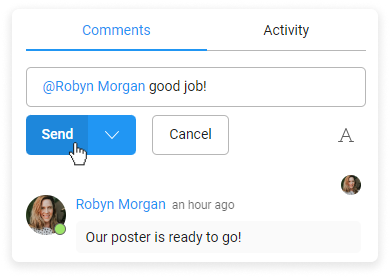
Um Teammitglieder auf bestimmte Kommentare aufmerksam zu machen, erwähnen Sie sie direkt, indem Sie „@“ gefolgt von ihrem Namen eingeben.
Die Erwähnung sendet eine Benachrichtigung an den im Kommentar markierten Nutzer.
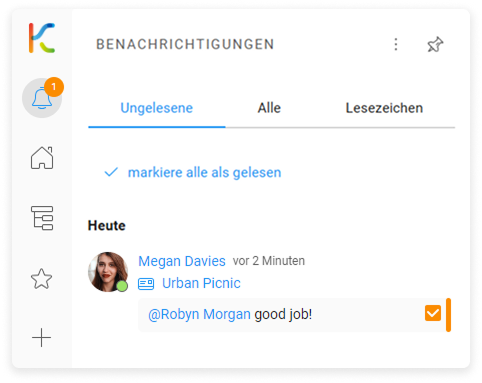
Die Wirksamkeit des Kommentarbereichs wird durch seinen Echtzeit-Charakter verstärkt, der sofort sichtbare Interaktionen und schnelle Antworten ermöglicht.
Zusammenarbeit in Echtzeit
- Benutzeranwesenheitsanzeige – ein grüner/grauer Punkt unter dem Avatar informiert über die Anwesenheit des Benutzers in KanBo
- Kartenanwesenheitsindikator – ein kleiner Avatar, der in einem Kartenaktivitätsstrom angezeigt wird
- Schreib-Anzeige – wird angezeigt, wenn ein Benutzer einen Kommentar schreibt
Beispiel: Megan erwähnt Alexander in ihrem Kommentar. Daraufhin erhält er eine akustische Benachrichtigung.
Wir wissen, dass Alexander die Karte eingegeben hat, weil seine Kartenanwesenheitsanzeige am Anfang der Kommentarliste erscheint und blinkt. Dann sehen wir eine Anzeige für die Eingabe, die uns sagt, dass Alexander begonnen hat, einen Kommentar zu schreiben.
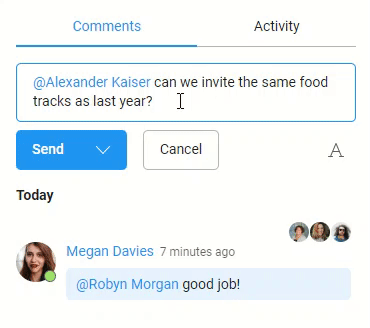
Zusätzlich zu den Echtzeit-Anwesenheitsindikatoren sind detaillierte Informationen über vergangene Besuche in Karten verfügbar.
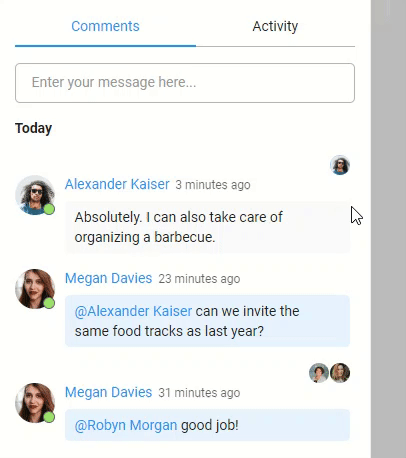
Der letzte Besuch jedes Nutzers auf einer Karte kann minutengenau überprüft werden. Die Position eines Avatars zeigt an, mit welchen Informationen er auf dem neuesten Stand ist.
Die Zeit, die seit dem letzten Besuch der Karte verstrichen ist, wird angezeigt, wenn man den Mauszeiger über den Avatar des Nutzers bewegt.
Bearbeitung von Dokumenten
Ein wichtiger Bestandteil der Zusammenarbeit ist die gemeinsame Arbeit an Dokumenten. Sobald ein Dokument auf eine Karte hochgeladen ist, können alle Space darauf zugreifen und es bearbeiten.
Unter dem Dateinamen steht immer die Information, wann die Datei zuletzt geändert wurde.
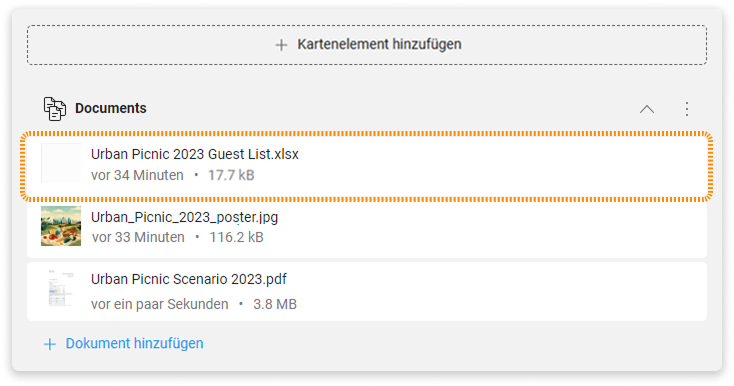
Nach dem Öffnen eines Kartendokuments können die Benutzer sehen, wer das Dokument betrachtet und wohin sich der Mauszeiger bewegt – ein Beweis für die Zusammenarbeit in Echtzeit.
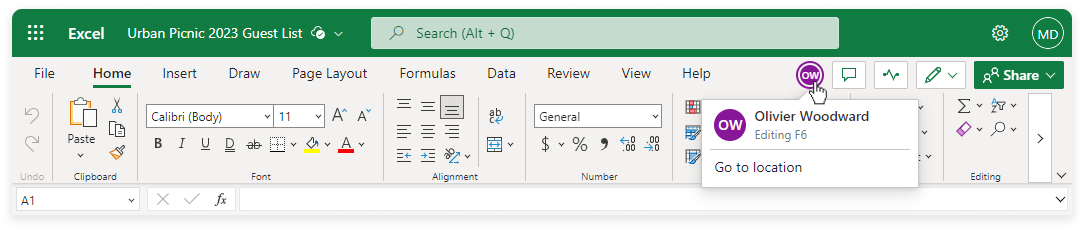
Alle Dokumente, die in KanBo zur Verfügung gestellt werden, werden sicher auf dem Unternehmensserver gespeichert. Dies gibt Ihnen die Gewissheit, dass Sie unabhängig von der Anzahl der Bearbeitungen immer Zugriff auf die neueste Version des Dokuments haben.
Space
Am oberen Rand des Spaces befinden sich vier Schaltflächen:

Besonders wichtig für die Zusammenarbeit ist der Chat.
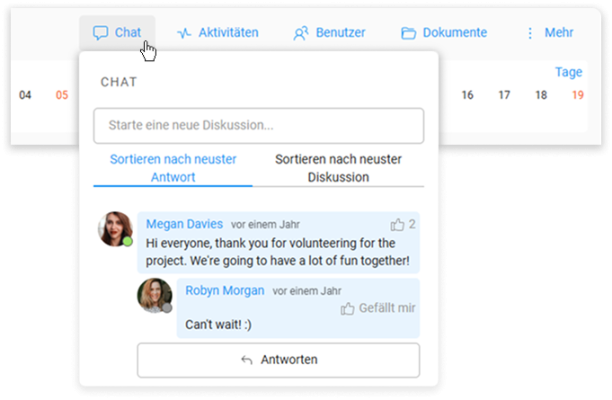
Der Space ist für Diskussionen gedacht, die nicht direkt mit einer bestimmten Karte zu tun haben. Er ist ein Zentrum, in dem Space frei über allgemeine Anliegen oder themenfremde Fragen sprechen können.
Es verfügt über zahlreiche praktische Funktionen wie:
- Erwähnung,
- liking,
- und antworten
die ihm eine soziale Ausstrahlung verleihen und ein angenehmes Kommunikationsumfeld fördern.
Selbst wenn wir von zu Hause aus arbeiten, können wir einen gemeinsamen Space nutzen, um in Kontakt zu bleiben. Die Funktionen für die Zusammenarbeit sind die wahre Stärke von KanBo. Aber das ist nur der Anfang der Möglichkeiten, die Ihnen die Spaces bieten.
Im nächsten Artikel werden wir mehr über die Macht der Spaces in KanBo erfahren.
Folgen Sie dem Video Schritt für Schritt
Benachrichtigungen
- Gehen Sie in der Seitenleiste auf
 Benachrichtigungen.
Benachrichtigungen.
Um Benachrichtigungen auf Kartenfronten zu sehen:
- Gehen Sie in der Seitenleiste auf
 Workspaces und wählen Sie dann Ihren Space aus.
Workspaces und wählen Sie dann Ihren Space aus.
Tätigkeitsstrom
- Öffnen Sie die Karte in der Spaceansicht, indem Sie auf ihre Vorderseite klicken.
- Schalten Sie die Kommentare zur Aktivität auf der rechten Seite um.
Kommentare
- Wählen Sie das Kommentarfeld, um es zu aktivieren, geben Sie Ihre Nachricht ein und wählen Sie dann Senden.
Um einen Benutzer in einem Kommentar zu erwähnen:
- Geben Sie ein „@“ vor dem Benutzernamen ein und wählen Sie dann den Benutzer aus der Liste aus.
Karten-Abbonementen
Um die Anhänger der Karte zu sehen:
- Wählen Sie im Bereich Kartendetails das Augensymbol
 .
.
Kartendokumente
Um ein Dokument zu sehen oder zu bearbeiten:
- Gehen Sie zu der Karte mit einem bearbeitbaren Dokument und wählen Sie das Dokument aus, um es zu öffnen. Sie können wählen, ob Sie ein Dokument in einem Browser oder in der Office-App öffnen möchten.
Um die Referenzen des Dokuments zu sehen:
- Gehen Sie in der rechten oberen Ecke des Dokumentfelds auf Mehr (das Menü mit den drei Punkten) und wählen Sie dann Referenzen.
Space-Funktionen
Schließen Sie die Karte und kehren Sie in den Space zurück. Auf der rechten Seite der oberen Leiste befinden sich vier Schaltflächen:
- Chat,
- Tätigkeit,
- Benutzer,
- Dokumente.
Sie können jede einzelne davon auswählen, um verwandte Inhalte zu sehen.
Folgen Sie dem Video Schritt für Schritt
Benachrichtigungen
- Gehen Sie in der Seitenleiste auf
 Benachrichtigungen.
Benachrichtigungen.
- Gehen Sie in der Seitenleiste auf
 Workspaces und wählen Sie dann Ihren Space aus.
Workspaces und wählen Sie dann Ihren Space aus.
Tätigkeitsstrom
- Öffnen Sie die Karte in der Spaceansicht, indem Sie auf ihre Vorderseite klicken.
- Schalten Sie die Kommentare zur Aktivität auf der rechten Seite um.
Kommentare
- Wählen Sie das Kommentarfeld, um es zu aktivieren, geben Sie Ihre Nachricht ein und wählen Sie dann Senden.
Um einen Benutzer in einem Kommentar zu erwähnen:
- Geben Sie ein „@“ vor dem Benutzernamen ein und wählen Sie dann den Benutzer aus der Liste aus.
Karten-Abbonementen
Um die Anhänger der Karte zu sehen:
- Wählen Sie im Bereich Kartendetails das Augensymbol
 .
.
Kartendokumente
Um ein Dokument zu sehen oder zu bearbeiten:
- Gehen Sie zu der Karte mit einem bearbeitbaren Dokument und wählen Sie das Dokument aus, um es zu öffnen. Sie können wählen, ob Sie ein Dokument in einem Browser oder in der Office-App öffnen möchten.
Um die Referenzen des Dokuments zu sehen:
- Gehen Sie in der rechten oberen Ecke des Dokumentfelds auf Mehr (das Menü mit den drei Punkten) und wählen Sie dann Referenzen.
Space-Funktionen
Schließen Sie die Karte und kehren Sie in den Space zurück. Auf der rechten Seite der oberen Leiste befinden sich vier Schaltflächen:
- Chat,
- Tätigkeit,
- Benutzer,
- Dokumente.
Sie können jede einzelne davon auswählen, um verwandte Inhalte zu sehen.